css背景图片通过background-image属性添加,可使用简写属性、媒体查询和css变量实现多样化设置。1.直接使用background-image属性指定图片路径;2.使用background简写属性同时设置多个背景属性;3.通过媒体查询适配不同屏幕尺寸;4.利用css变量结合javascript动态切换图片。优化方法包括选择合适格式、压缩图片、使用css sprites、矢量图、懒加载、cdn等。自适应容器大小可通过background-size的cover、contain或100% 100%实现;视差滚动可使用fixed背景、javascript控制滚动速度或css3 transform实现;渐变背景则通过linear-gradient、radial-gradient、conic-gradient等属性创建视觉丰富的效果。
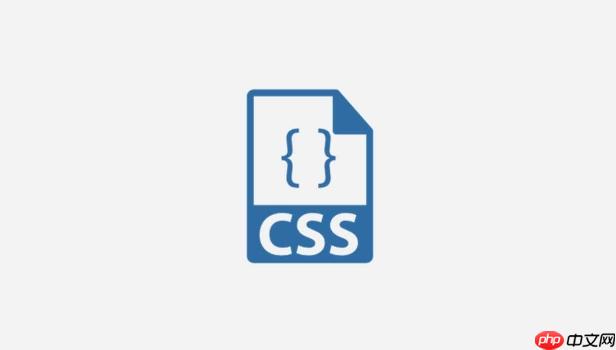
CSS背景图片用于美化网页,添加方法有很多,核心在于background-image属性的使用。
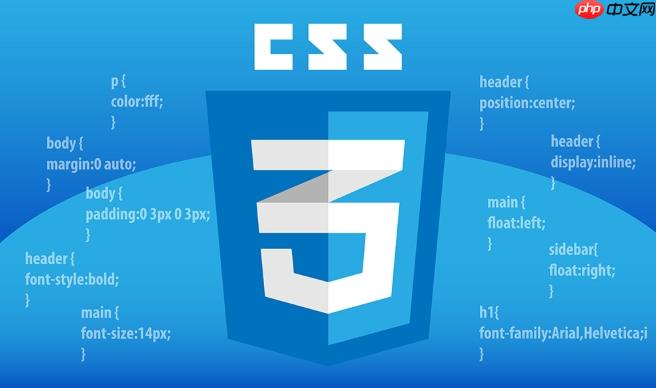
直接在CSS中使用background-image属性:
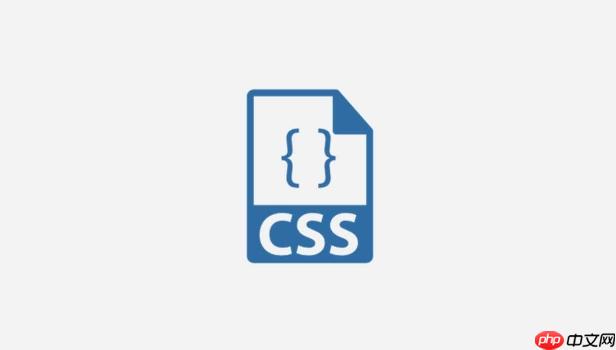
这是最直接的方法。你可以指定图片的URL,例如:
立即学习“前端免费学习笔记(深入)”;
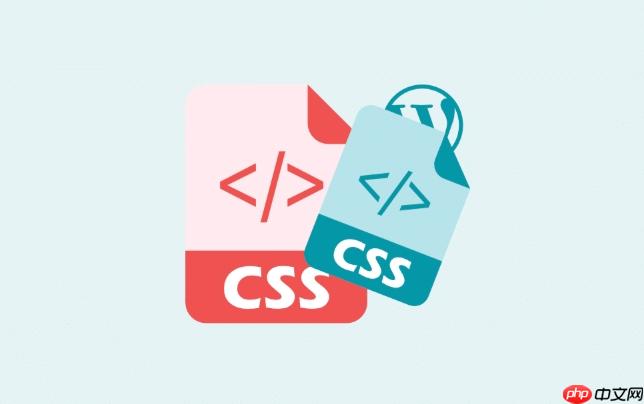
.element {
background-image: url("image.jpg");
}这里的image.jpg是你的图片文件路径。可以是相对路径,也可以是绝对路径。相对路径是相对于你的CSS文件而言的。
使用简写属性background:
background属性是一个简写属性,可以同时设置多个背景属性,包括颜色、图片、重复方式、位置等。例如:
.element {
background: #cccccc url("image.jpg") no-repeat top left;
}这行代码设置了背景颜色为灰色,背景图片为image.jpg,不重复显示,位于元素的左上角。
针对不同屏幕尺寸使用不同的背景图片:
可以使用媒体查询(Media Queries)来根据屏幕尺寸设置不同的背景图片。例如:
.element {
background-image: url("image-small.jpg"); /* 默认小图 */
}
@media (min-width: 768px) {
.element {
background-image: url("image-large.jpg"); /* 大屏显示大图 */
}
}这样,在屏幕宽度大于768像素时,会显示image-large.jpg,否则显示image-small.jpg。这对于响应式设计非常有用。
使用CSS变量动态设置背景图片:
CSS变量允许你定义可重用的值。可以利用这一点,动态地改变背景图片。
:root {
--bg-image: url("default.jpg");
}
.element {
background-image: var(--bg-image);
}
/* 通过JavaScript修改变量 */
document.documentElement.style.setProperty('--bg-image', 'url("new-image.jpg")');这种方法结合JavaScript可以实现更灵活的背景图片切换。
背景图片是网页视觉效果的重要组成部分,但如果不加以优化,可能会严重影响网页的加载速度和用户体验。以下是一些优化CSS背景图片的技巧:
选择合适的图片格式:
不同的图片格式适用于不同的场景。JPEG适合颜色丰富的照片,但压缩时会有损失;PNG适合需要透明度的图片,但文件通常较大;WebP是Google推出的新型图片格式,兼具高压缩率和高质量,是未来的趋势。根据图片的特点选择合适的格式,可以有效减小文件大小。如果需要透明度,优先考虑WebP或优化的PNG。
压缩图片:
使用专业的图片压缩工具,如TinyPNG、ImageOptim等,可以显著减小图片的文件大小,而视觉效果几乎没有损失。在线压缩工具也很方便,可以批量处理图片。
使用CSS Sprites:
如果网页中使用了多个小背景图片,可以考虑将它们合并成一张大图,然后使用background-position属性来显示不同的部分。这样可以减少HTTP请求,提高加载速度。不过,现在HTTP/2已经很普及,多路复用减少了请求的开销,所以是否使用CSS Sprites需要权衡。
使用矢量图(SVG):
对于简单的图形和图标,使用矢量图(SVG)是更好的选择。SVG是基于XML的矢量图形格式,可以无损缩放,而且文件通常比位图小。可以直接在CSS中引用SVG文件,或者将SVG代码嵌入到HTML中。
使用srcset属性和sizes属性:
对于响应式设计,可以使用srcset属性和sizes属性来为不同屏幕尺寸提供不同的背景图片。浏览器会根据屏幕尺寸和像素密度自动选择合适的图片,从而节省带宽。不过,这需要一些额外的配置。
懒加载背景图片:
对于不在首屏显示的背景图片,可以使用懒加载技术。即,只有当图片进入视口时才加载。可以使用JavaScript来实现懒加载,或者使用一些现成的库。
避免过大的背景图片:
尽量避免使用过大的背景图片。过大的图片会占用大量的带宽,导致网页加载速度变慢。可以使用图片编辑工具来调整图片的大小,使其适应网页的实际需求。
使用CDN:
将背景图片放在CDN(内容分发网络)上,可以利用CDN在全球各地的节点来加速图片的加载。CDN会自动将图片分发到离用户最近的节点,从而提高加载速度。
自适应容器大小是响应式设计中常见的需求。以下是一些实现CSS背景图片自适应容器大小的方法:
background-size: cover;:
这是最常用的方法。cover值会让背景图片完全覆盖容器,可能会裁剪掉图片的部分内容,但保证容器始终被图片填满。
.element {
width: 300px;
height: 200px;
background-image: url("image.jpg");
background-size: cover;
background-position: center; /* 可选,保证图片居中显示 */
}background-size: contain;:
contain值会让背景图片完全显示在容器中,可能会在容器周围留下空白。
.element {
width: 300px;
height: 200px;
background-image: url("image.jpg");
background-size: contain;
background-position: center; /* 可选,保证图片居中显示 */
background-repeat: no-repeat; /* 必须,避免图片重复显示 */
}background-size: 100% 100%;:
这种方法会将背景图片拉伸或压缩到容器的宽度和高度,可能会导致图片变形。不推荐使用,除非你明确知道图片的宽高比和容器的宽高比一致。
.element {
width: 300px;
height: 200px;
background-image: url("image.jpg");
background-size: 100% 100%;
}使用object-fit属性(适用于<img alt="CSS背景图片如何添加 背景图片添加方法" >标签):
虽然object-fit属性主要用于<img alt="CSS背景图片如何添加 背景图片添加方法" >标签,但也可以结合伪元素来实现背景图片的自适应。
<div class="element"> @@##@@ </div>
.element {
width: 300px;
height: 200px;
position: relative;
overflow: hidden; /* 隐藏超出容器的部分 */
}
.element img {
position: absolute;
top: 0;
left: 0;
width: 100%;
height: 100%;
object-fit: cover; /* 或者 object-fit: contain; */
}这种方法实际上是将图片作为<img src="image.jpg" alt="">标签插入到容器中,然后使用object-fit属性来实现自适应。
使用padding-bottom技巧保持宽高比:
这种方法可以保证容器始终保持一定的宽高比,从而避免图片变形。
<div class="element"></div>
.element {
width: 100%;
padding-bottom: 75%; /* 宽高比为 4:3,padding-bottom = (3 / 4) * 100% */
background-image: url("image.jpg");
background-size: cover;
background-position: center;
position: relative; /* 使伪元素相对于容器定位 */
}这种方法利用了padding-bottom的百分比值是相对于容器的宽度的特性。
视差滚动是一种流行的网页设计技巧,通过让背景图片以不同的速度滚动,营造出一种深度感和立体感。以下是一些实现CSS背景图片视差滚动效果的方法:
使用background-attachment: fixed;:
这是最简单的方法。将background-attachment属性设置为fixed,可以让背景图片相对于视口固定,而不是相对于元素滚动。
body {
background-image: url("image.jpg");
background-attachment: fixed;
background-size: cover;
}这种方法虽然简单,但效果比较生硬,因为背景图片是完全固定的。
使用JavaScript实现视差滚动:
可以使用JavaScript来监听滚动事件,并根据滚动距离来调整背景图片的位置。
<div class="parallax">
<div class="parallax-bg"></div>
<div class="parallax-content">
<h1>视差滚动</h1>
<p>这是一段内容。</p>
</div>
</div>.parallax {
position: relative;
height: 500px;
overflow: hidden;
}
.parallax-bg {
position: absolute;
top: 0;
left: 0;
width: 100%;
height: 100%;
background-image: url("image.jpg");
background-size: cover;
background-position: center;
z-index: -1; /* 放在内容后面 */
}
.parallax-content {
padding: 50px;
background-color: rgba(255, 255, 255, 0.8);
}window.addEventListener('scroll', function() {
let scrollTop = document.documentElement.scrollTop || document.body.scrollTop;
document.querySelector('.parallax-bg').style.transform = 'translateY(' + scrollTop * 0.5 + 'px)'; // 调整滚动速度
});这种方法可以实现更精细的视差滚动效果,可以根据滚动距离调整背景图片的滚动速度。
使用CSS3的transform属性:
与JavaScript类似,可以使用CSS3的transform属性来实现视差滚动。
.parallax {
perspective: 1px; /* 创建3D空间 */
height: 500px;
overflow-x: hidden;
overflow-y: auto;
}
.parallax-bg {
position: absolute;
top: 0;
left: 0;
right: 0;
bottom: 0;
background-image: url("image.jpg");
background-size: cover;
transform: translateZ(-1px) scale(2); /* 将背景图片放在更远的位置 */
transform-origin: 0;
z-index: -1;
}
.parallax-content {
padding: 50px;
background-color: rgba(255, 255, 255, 0.8);
}这种方法利用了perspective属性创建了一个3D空间,然后使用translateZ属性将背景图片放在更远的位置,从而实现视差滚动效果。
使用现成的JavaScript库:
有很多现成的JavaScript库可以用来实现视差滚动效果,例如Parallax.js、Rellax.js等。这些库通常提供了更多的配置选项和更流畅的动画效果。
CSS渐变可以创建平滑的颜色过渡,可以作为背景图片使用,以增强网页的视觉效果。以下是一些使用CSS渐变作为背景图片的方法:
线性渐变(linear-gradient):
线性渐变沿着一条直线改变颜色。可以指定渐变的方向和颜色。
.element {
width: 300px;
height: 200px;
background-image: linear-gradient(to right, red, yellow); /* 从左到右,从红色到黄色 */
}可以指定多个颜色:
.element {
width: 300px;
height: 200px;
background-image: linear-gradient(to bottom, red, yellow, green); /* 从上到下,从红色到黄色到绿色 */
}可以指定颜色停止的位置:
.element {
width: 300px;
height: 200px;
background-image: linear-gradient(to bottom, red 0%, yellow 50%, green 100%); /* 从上到下,红色占0%,黄色占50%,绿色占100% */
}可以使用角度来指定渐变的方向:
.element {
width: 300px;
height: 200px;
background-image: linear-gradient(45deg, red, yellow); /* 沿着45度角,从红色到黄色 */
}径向渐变(radial-gradient):
径向渐变从一个中心点向外改变颜色。可以指定渐变的形状、大小和颜色。
.element {
width: 300px;
height: 200px;
background-image: radial-gradient(circle, red, yellow); /* 从中心向外,从红色到黄色 */
}可以指定渐变的形状:
.element {
width: 300px;
height: 200px;
background-image: radial-gradient(ellipse, red, yellow); /* 椭圆形渐变 */
}可以指定渐变的大小:
.element {
width: 300px;
height: 200px;
background-image: radial-gradient(closest-side, red, yellow); /* 渐变到最近的边 */
}可以指定渐变的中心点:
.element {
width: 300px;
height: 200px;
background-image: radial-gradient(circle at top left, red, yellow); /* 中心点位于左上角 */
}锥形渐变(conic-gradient):
锥形渐变围绕一个中心点旋转改变颜色。
.element {
width: 300px;
height: 200px;
background-image: conic-gradient(red, yellow, green); /* 围绕中心点,从红色到黄色到绿色 */
}可以指定起始角度:
.element {
width: 300px;
height: 200px;
background-image: conic-gradient(from 90deg, red, yellow, green); /* 从90度开始 */
}可以指定中心点:
.element {
width: 300px;
height: 200px;
background-image: conic-gradient(at top left, red, yellow, green); /* 中心点位于左上角 */
}重复渐变(repeating-linear-gradient、repeating-radial-gradient、repeating-conic-gradient):
重复渐变可以创建重复的渐变图案。
.element {
width: 300px;
height: 200px;
background-image: repeating-linear-gradient(45deg, red 0px, yellow 10px); /* 每隔10像素重复一次 */
}这些渐变可以组合使用,创建更复杂的背景效果。
以上就是CSS背景图片如何添加 背景图片添加方法的详细内容,更多请关注php中文网其它相关文章!

每个人都需要一台速度更快、更稳定的 PC。随着时间的推移,垃圾文件、旧注册表数据和不必要的后台进程会占用资源并降低性能。幸运的是,许多工具可以让 Windows 保持平稳运行。




Copyright 2014-2025 https://www.php.cn/ All Rights Reserved | php.cn | 湘ICP备2023035733号